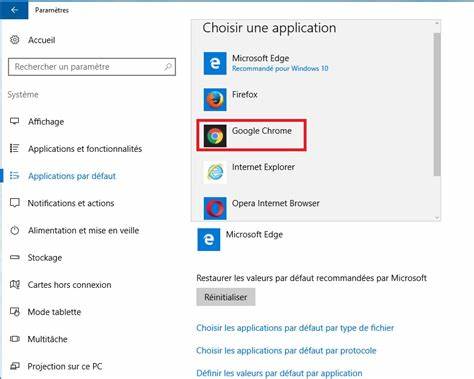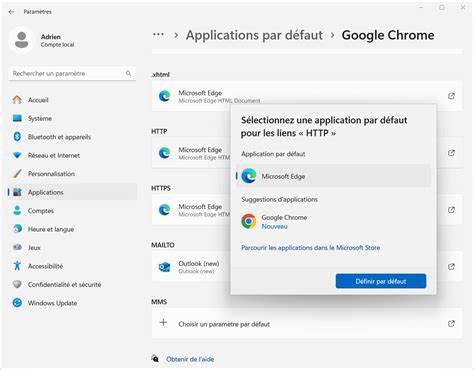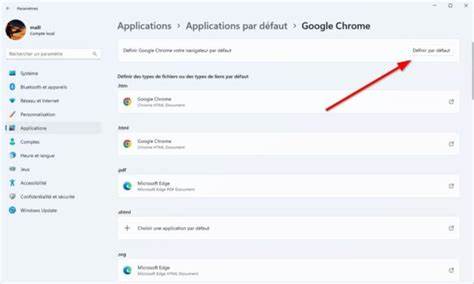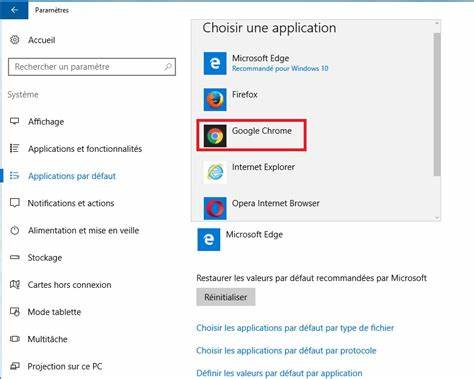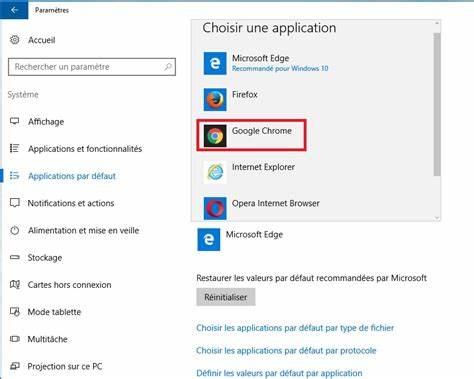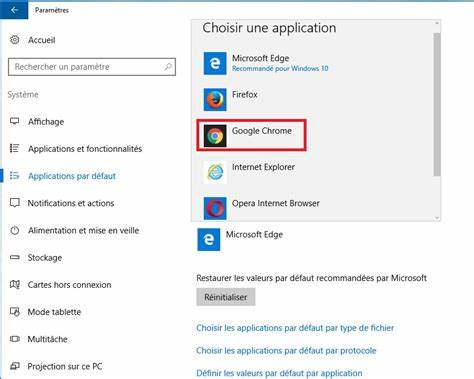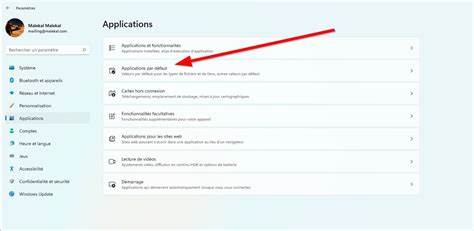Браузер по умолчанию — это программа, которая автоматически открывается при клике на любой веб-ссылке. Часто предустановленный браузер не всегда соответствует вашим потребностям или предпочтениям по безопасности, скорости и функциональности. Изменение браузера по умолчанию позволит вам получить лучшие впечатления от серфинга в интернете, а также увеличить уровень конфиденциальности и защитить свои данные от потенциальных угроз. Рассмотрим, как изменить браузер по умолчанию на популярных платформах, чтобы сделать эту операцию максимально простой и понятной. На компьютерах под управлением Windows настройка браузера по умолчанию достаточно проста и выполняется через системные параметры.
В Windows 10 надо открыть меню «Пуск» и перейти в «Параметры», затем выбрать раздел «Приложения» и открыть «Приложения по умолчанию». Среди пунктов следует найти «Веб-браузер», где отображается текущий установленный браузер по умолчанию. Нажав на него, вы увидите список всех доступных браузеров, которые установлены на компьютере. Выберите подходящий — будь то Google Chrome, Mozilla Firefox, Opera, или другой браузер, и он станет браузером по умолчанию. В Windows 11 процесс схож по шагам, однако интерфейс немного изменён для удобства пользователя.
Нужно также открыть меню «Пуск», перейти в «Параметры», выбрать «Приложения» и затем «Приложения по умолчанию». В новом окне можно найти нужный браузер с помощью поиска или прокрутки списка. Кликнув на браузер, можно либо назначить его по умолчанию сразу, либо настроить выбор для конкретных типов файлов и ссылок. Стоит также учитывать, что на новых устройствах, работающих под Windows, браузер Microsoft Edge часто установлен в качестве стандартного. Многие пользователи предпочитают заменить его на Chrome или Firefox из-за их расширенных возможностей и большей совместимости с различными онлайн-сервисами.
При этом, если решите сохранить Edge, следует регулярно очищать кэш и управлять настройками безопасности, чтобы поддерживать комфорт и сохранность данных. Для владельцев Mac процесс смены браузера по умолчанию немного отличается, но также интуитивно понятен. Первым делом убедитесь, что выбранный браузер установлен на вашем компьютере. Далее следует открыть меню Apple в левом верхнем углу экрана и зайти в раздел «Системные настройки» или «Настройки системы» в зависимости от версии macOS. Там нужно найти пункт «Общие» и в нем выпадающее меню «Веб-браузер по умолчанию».
Из списка доступных браузеров выберите предпочтительный, например Google Chrome, Firefox или Opera, чтобы система автоматически открывала его при клике по ссылкам. Конечно, привычным для большинства пользователей Apple является браузер Safari, встроенный в macOS. Однако он не всегда подходит для тех, кто ищет расширенные возможности, улучшенную защиту или синхронизацию между устройствами, где используется иной браузер. Замена по умолчанию позволит раскрыть полный потенциал выбранного приложения и получить желаемые функции. На мобильных устройствах, таких как iPhone и iPad, операционная система iOS позволяет изменить браузер по умолчанию с немногими ограничениями.
В первую очередь, необходимо установить в систему желаемое приложение браузера из App Store. После установки зайдите в «Настройки», прокрутите вниз до списка приложений и найдите ваш новый браузер, например Chrome, Firefox или Brave. При открытии настроек этого приложения появится пункт «Браузер по умолчанию», где можно переключить значение с Safari на выбранный браузер. Это удобно, так как теперь при открытии всех ссылок будет задействована ваша любимая программа. Android устройства предлагают больше свободы для выбора браузера по умолчанию.
Как и на других операционных системах, сначала необходимо установить браузер, если он ещё не установлен. Затем откройте «Настройки», перейдите в раздел «Приложения», после чего найдите «Приложения по умолчанию» или подобное меню. Здесь выберите опцию для браузера, где сможете заменить текущий браузер, например Google Chrome или Samsung Internet, на предпочтительный браузер. Это позволяет не только улучшить взаимодействие с веб-сайтами, но и оптимизировать использование ресурсов устройства. Интересно, что многие современные браузеры предлагают возможность управлять установкой по умолчанию непосредственно из собственных настроек.
При первом запуске браузер обычно спрашивает вас, не хотите ли вы сделать его стандартным. Однако если вы откажитесь тогда или позднее захотите изменить выбор, переход в настройки браузера позволит исправить это. Например, в Google Chrome достаточно открыть настройки, вкладку «Браузер по умолчанию» и нажать кнопку для назначения. В Firefox действие аналогично: в настройках под разделом «Общие» можно найти пункт «Сделать браузером по умолчанию». Microsoft Edge и Opera также включают подобные опции для быстрого и простого переключения.
При выборе браузера по умолчанию важно учитывать не только удобство, но и безопасность, а также конфиденциальность ваших данных. Современные браузеры развиваются с учётом этих критериев, предоставляя встроенные инструменты защиты от слежки, автоматического блокирования рекламы и вредоносных сайтов, поддержку VPN и возможности управления паролями. Например, такие браузеры как AVG Secure Browser или Avast Secure Browser предлагают расширенные функции безопасности, которые помогут снизить риски при работе в интернете. Регулярное удаление cookies и кэша также способствует поддержанию работы браузера на высоком уровне, снижая вероятность замедлений и уязвимостей. Не забывайте очищать историю просмотров и использовать режим приватного просмотра, если хотите защитить свои данные от других пользователей устройства.
Применение браузера, оптимизированного для защиты конфиденциальности, позволяет минимизировать сбор информации и скрыть онлайн-активность. Это особенно актуально в условиях возросших угроз и разнообразных методов отслеживания пользователей. Таким образом, изменить браузер по умолчанию — это простая, но важная операция, которая может значительно повлиять на качество и безопасность вашей интернет-навигации. Операционные системы Windows, macOS, iOS и Android предоставляют удобные средства для настройки браузера под собственные потребности. Пользователь получает комфортный доступ к веб-ресурсам, уверенность в защите данных и возможность максимального использования возможностей выбранного браузера.
Если вы ищете способ улучшить безопасность и повысить приватность, рекомендуем обратиться к специализированным браузерам с расширенными функциями защиты. Они не только обеспечат защиту от различных угроз, но и подарят приятный и стабильный серфинг. Внимательное отношение к выбору браузера и его настройкам — залог уверенного и безопасного пребывания в интернете.